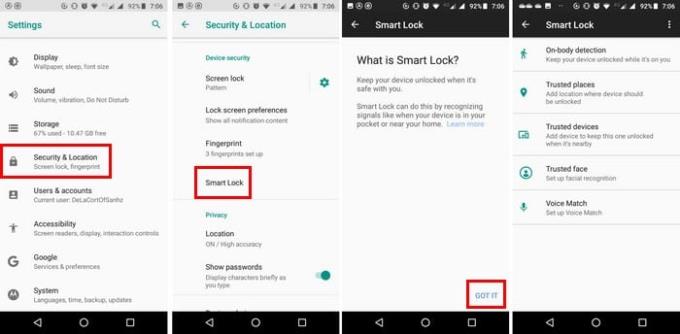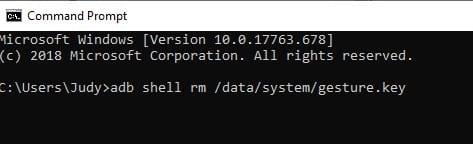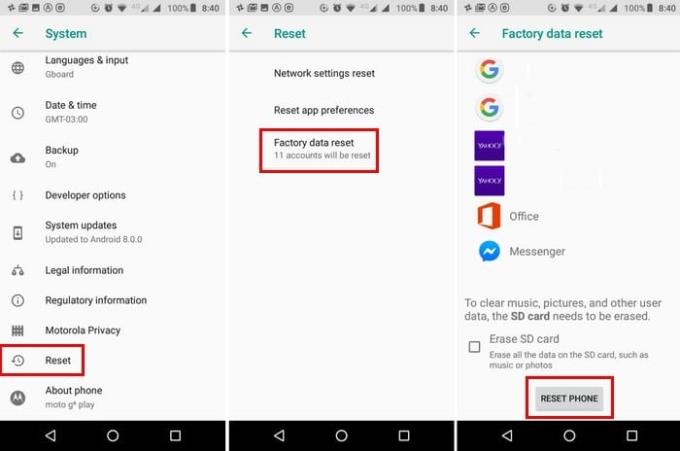Wenn Sie wissen, wie Sie Ihren Android-Passcode umgehen können, können Sie das heiße Wasser verlassen, wenn Sie ihn vergessen haben. Es ist bekannt, dass es ein oder zwei Panikattacken verursacht, wenn ein Android-Gerät nicht entsperrt werden kann.
Die gute Nachricht ist, dass es Tipps gibt, die Sie versuchen können, um wieder in Ihr Android-Gerät zu gelangen. Manche mögen einen von ihnen als drastisch bezeichnen, aber drastische Zeiten erfordern extreme Maßnahmen.
Entsperren Sie Ihr Android-Gerät mit Smartlock
Wenn Sie verhindern möchten, dass Sie in Zukunft von Ihrem Android-Gerät ausgesperrt werden, richten Sie Smartlock ein. Um darauf zuzugreifen, gehen Sie zu Einstellungen > Sicherheit & Standort > Smart Lock.
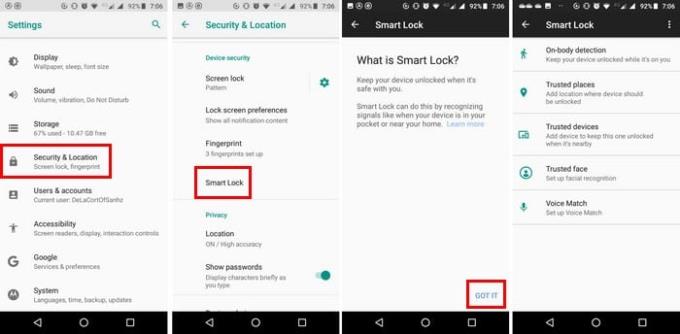
In Smart Lock sehen Sie fünf Möglichkeiten, Ihr Android-Gerät zu entsperren. Die Optionen sind On-Body-Erkennung (das Telefon bleibt entsperrt, solange Sie es tragen), Vertrauenswürdige Orte (erfordert, dass Ihr Standort nur in bestimmten Bereichen geöffnet wird), Vertrauenswürdiges Gerät (bleibt entsperrt, wenn es über Bluetooth mit einem anderen Gerät verbunden ist) , Vertrauenswürdiges Gesicht und Sprachübereinstimmung (Ihr Gerät wird entsperrt, wenn es diese vertrauenswürdige Stimme hört).
Wählen Sie diejenige aus, die Ihnen am besten gefällt, und seien Sie versichert, dass Sie auch dann auf Ihr Gerät zugreifen können, wenn Sie Ihre PIN vergessen.
Löschen Sie den Pin mit ADB (USB-Debugging muss zuvor aktiviert sein)
USB-Debugging ermöglicht Ihrem Android-Gerät, mit Ihrem Computer zu kommunizieren, der Android SDK (Software Development Kit) verwendet. Wenn Sie die Entwickleroptionen auf Ihrem Telefon nicht aktiviert haben, haben Sie das USB-Debugging sicherlich nicht aktiviert. Daher wird diese Methode nicht funktionieren. Aber wenn Sie USB-Debugging aktiviert haben, besteht immer noch Hoffnung.
Vergessen Sie nicht, dass dieser Tipp nur funktioniert, wenn Sie Ihrem Computer erlaubt haben, sich über ADB mit Ihrem Android-Gerät zu verbinden.
Außerdem hat Google vorgeschrieben, dass alle Geräte mit Android 6.0 und höher verschlüsselt werden. Sieht so aus, als ob diese Methode neuere Telefone auslässt. Wenn Sie Teil der glücklichen Gruppe sind und Ihr Telefon von keiner der vorherigen Informationen betroffen ist, können Sie loslegen.
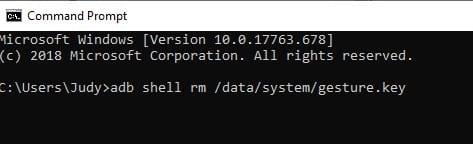
Schnappen Sie sich und verbinden Sie Ihr Android-Gerät mit Ihren ADB-Kabeln und starten Sie die Eingabeaufforderung zum ADB-Installationsverzeichnis. Sie müssen adb shell rm /data/system/gesture.key eingeben und die Eingabetaste drücken.
Starten Sie Ihr Telefon neu, und wenn es fertig gestartet ist, sollten Sie nicht auf den Sperrbildschirm schauen. Der Sperrbildschirm wird wieder angezeigt, also handeln Sie schnell und ändern Sie die PIN so schnell wie möglich.
Setzen Sie Ihr Telefon auf die Werkseinstellungen zurück
Wenn Sie der Meinung sind, dass Sie so ziemlich alles ausprobiert haben, müssen Sie Ihr Android-Gerät anscheinend auf die Werkseinstellungen zurücksetzen. Wenn Sie ein Backup aller Ihrer Inhalte erstellt haben, sollte die Durchführung einer Factory kein Problem sein.
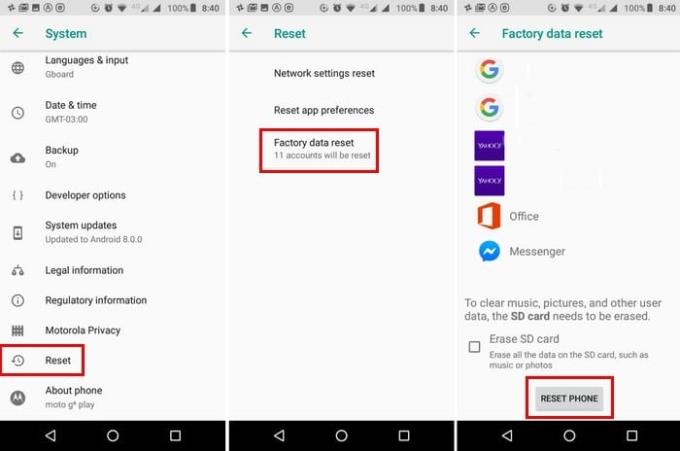
Um Ihr Telefon zurückzusetzen, gehen Sie zu Einstellungen > System > Zurücksetzen > Zurücksetzen auf Werkseinstellungen > wischen Sie ganz durch und tippen Sie unten auf die Schaltfläche Zurücksetzen.
Die Option "Mein Telefon suchen"
Wenn Sie ein Samsung-Telefon besitzen, können Sie Ihr Telefon jederzeit mit der Option Mein Telefon suchen entsperren. Rufen Sie findmymobile.samsung.com auf . Melden Sie sich bei Ihrem Samsung-Konto an, gehen Sie zu Mein Gerät entsperren und folgen Sie einfach den Anweisungen auf dem Bildschirm.
Abschluss
Es ist sehr frustrierend, von Ihrem Telefon ausgeschlossen zu werden, aber mit diesen Tipps sind Sie hoffentlich wieder im Geschäft. Welche Methode hat Sie zurück in Ihr Android-Gerät gebracht? Teile deine Erfahrungen mit allen in den Kommentaren.